Je ťažké udržať si prehľad o všetkých tých prihlasovacích údajoch, nehovoriac o číslach kreditných kariet a dátumoch vypršania platnosti, keď nakupujete na webových stránkach, ktoré nepodporujú Apple Pay. Aplikácia iCloud Kľúčenka vám umožňuje vytvoriť a uložiť prihlasovacie údaje a heslá ako aj bezpečne uchovávať údaje o kreditných kartách a osobné informácie, napríklad adresu domov a telefónne číslo. Uložené heslá a informácie môžete automaticky doplniť do formulárov, takže ich nemusíte zakaždým vypisovať znova.

Je dôležité si uvedomiť, že aj keď je iCloud Kľúčenka fantastickým spôsobom, ako uchovávať svoje prihlasovacie údaje a heslá, vždy by ste mali mať ďalší spôsob, ako ich zálohovať pre prípad, že by sa niečo pokazilo. Ak by ste mali niekedy problém získať prístup k svojmu iCloud účtu, záložný správca hesiel vám ušetrí veľa času a nervov.
Ako vytvoriť silné heslá pomocou iCloud Kľúčenky na iPhone a iPade
Iste viete, že by ste nikdy nemali používať rovnaké heslo na viac ako jednej stránke. Bohužiaľ to znamená, že môžete mať desiatky (alebo v našom prípade stovky) hesiel. Namiesto toho, aby ste sa pokúsili vymýšľať čo najsilnejšie heslá sami, nechajte iCloud Kľúčenku, nech ich vygeneruje za vás.
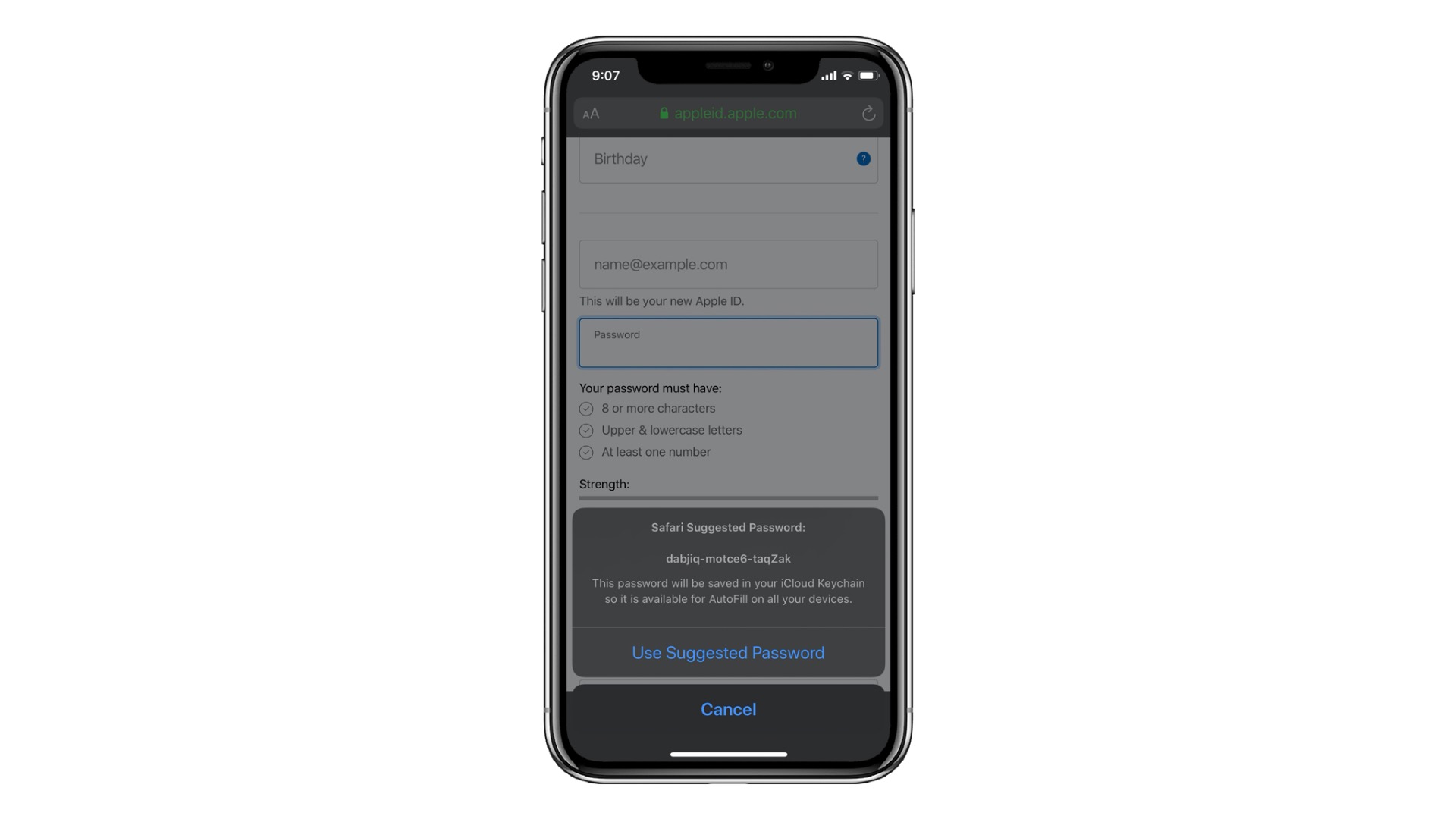
- Na iPhone alebo iPade otvorte Safari.
- Prejdite na webovú stránku, pre ktorú chcete vytvoriť prihlasovacie údaje.
- Vyberte pole Heslo vo formulári na vytvorenie účtu.
- V prípade podporovaných webových stránok iPhone navrhne unikátne a komplexné heslo.
- Vyberte navrhované heslo klepnutím na Použiť silné heslo.
Ako získať prístup k heslám uloženým v iCloud Kľúčenke na iPhone a iPade
Ak sa vám nedarí použiť praktické automatické vyplňovanie hesiel na iPhone (niektoré webové stránky túto funkciu nepodporujú), stále máte prístup k prihlasovacím informáciám v Nastaveniach.
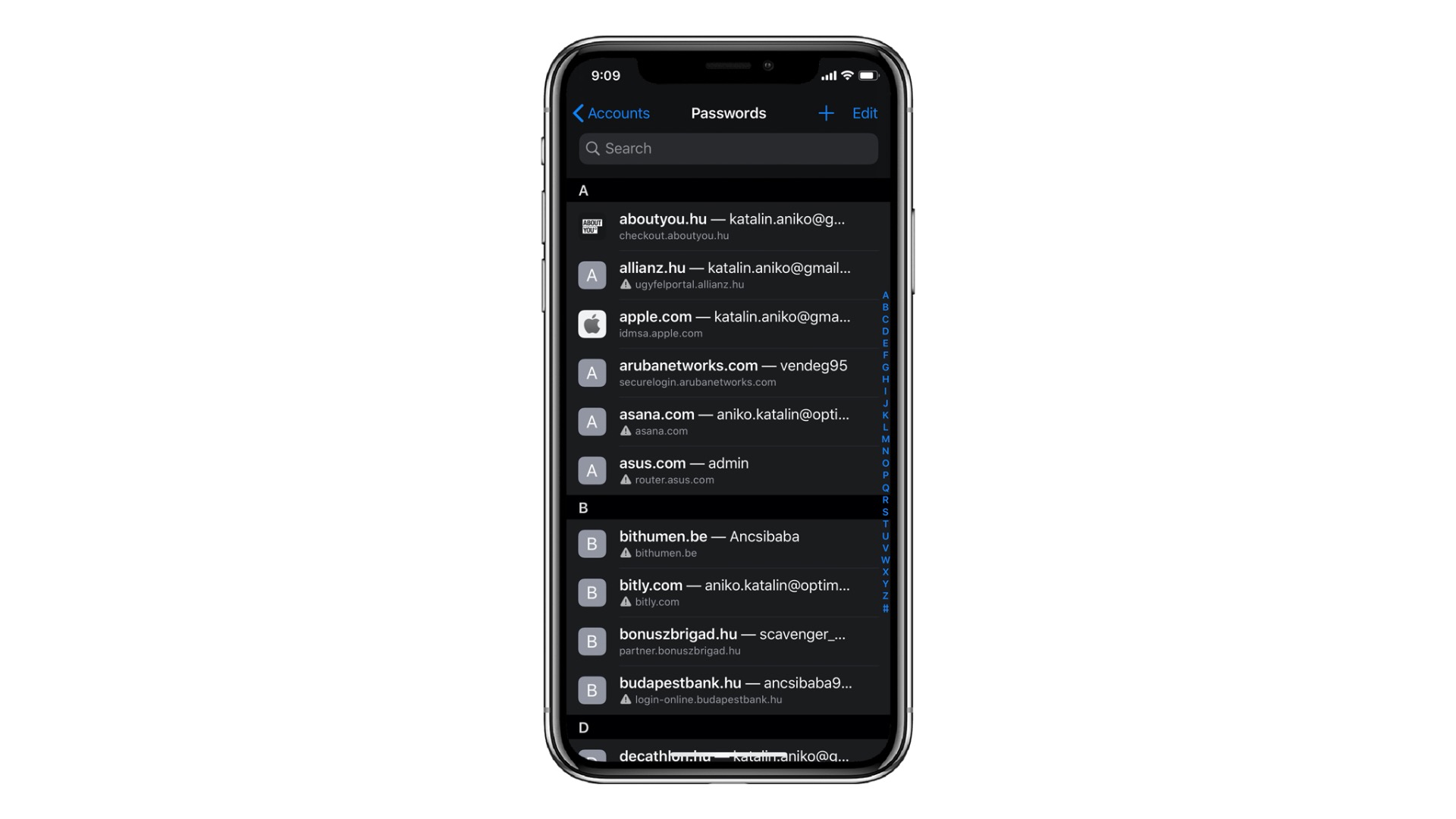
- Na iPhone alebo iPade otvorte Nastavenia.
- Klepnite na Heslá a účty.
- Klepnite na Heslá webstránok a apiek.
- Ak sa zobrazí výzva na prihlásenie, použite Touch ID alebo Face ID.
- Klepnite na web, pre ktorý chcete zobraziť heslo.
- Dlhým stlačením hesla vyvoláte možnosti kopírovania.
- Klepnutím na Kopírovať skopírujte heslo.
Ak je váš zoznam hesiel veľmi dlhý, môžete v ňom vyhľadávať zadaním názvu webu do vyhľadávacieho poľa v hornej časti stránky Heslá.
Ako odstrániť heslo z iCloud Kľúčenky na iPhone a iPade
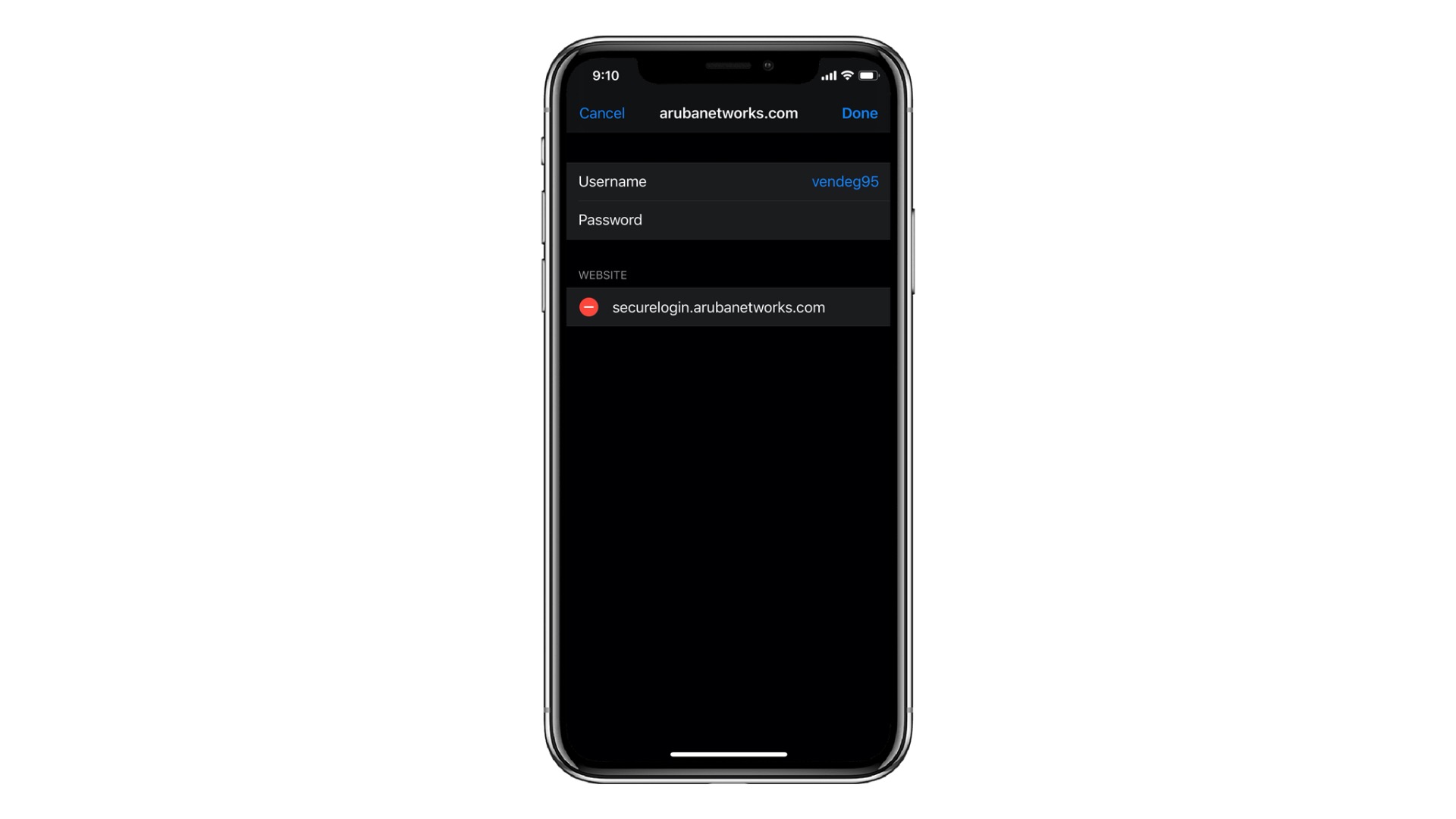
- Na iPhone alebo iPade otvorte Nastavenia.
- Klepnite na Heslá a účty.
- Klepnite na Heslá webstránok a apiek.
- Ak sa zobrazí výzva na prihlásenie, použite Touch ID alebo Face ID.
- Klepnite na web, pre ktorý chcete odstrániť heslo.
- Klepnite na Upraviť v pravom hornom rohu.
- V časti Webová stránka klepnite na červenú ikonu vedľa názvu stránky.
- Klepnite na Vymazať napravo od názvu webovej stránky.
- Heslo bude odstránené z iCloud Kľúčenky a nebude viac prístupné, keď navštívite webovú stránku, ktorá je s ním spojená.




